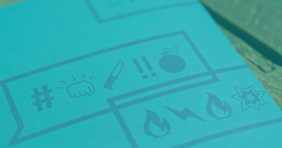Как создать алгоритм. Piktochart
Алгоритмы помогают вашим пользователям быстрее решать житейские задачи. Как получить номерок к терапевту через интернет? Какие инстанции нужно посетить, чтобы записать ребенка в первый класс? Что нужно сделать, чтобы подать заявление в суд? Если ваши пользователи столкнулись с такими ситуациями впервые, они не знают что за чем следует делать. Простая и понятная инструкция поможет им сориентироваться, понять, сколько времени на это уйдет.
Простой и бесплатный графический редактор, в котором можно создать алгоритм, – Piktochart.
Кнопки авторизации на главной странице сервиса расположены в правом верхнем углу. Нажмите «Log in» (Авторизоваться), если вы уже работали с инструментом. Кнопка «Sign up» (Зарегистрироваться) позволяет зарегистрироваться новым пользователям.
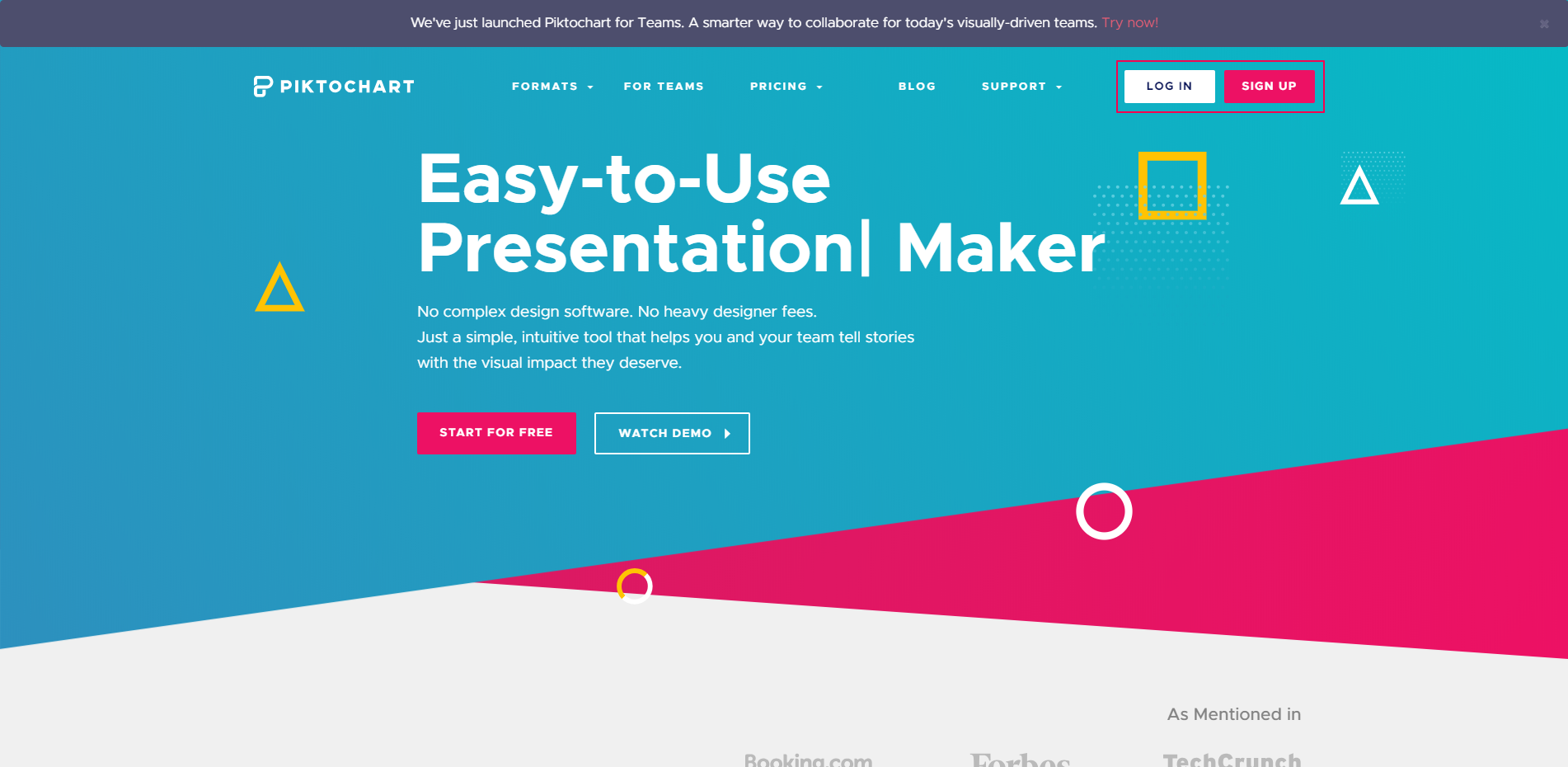
Нажмите кнопку «Create New» (Создать новый) в правом верхнем углу и выберите тип — инфографику (графический лонгрид для веба, подразумевает долгий скролл), презентации (набор слайдов с соотношением сторон 4:3) или печатная продукция. Для онлайна подойдет тип «Инфографика».
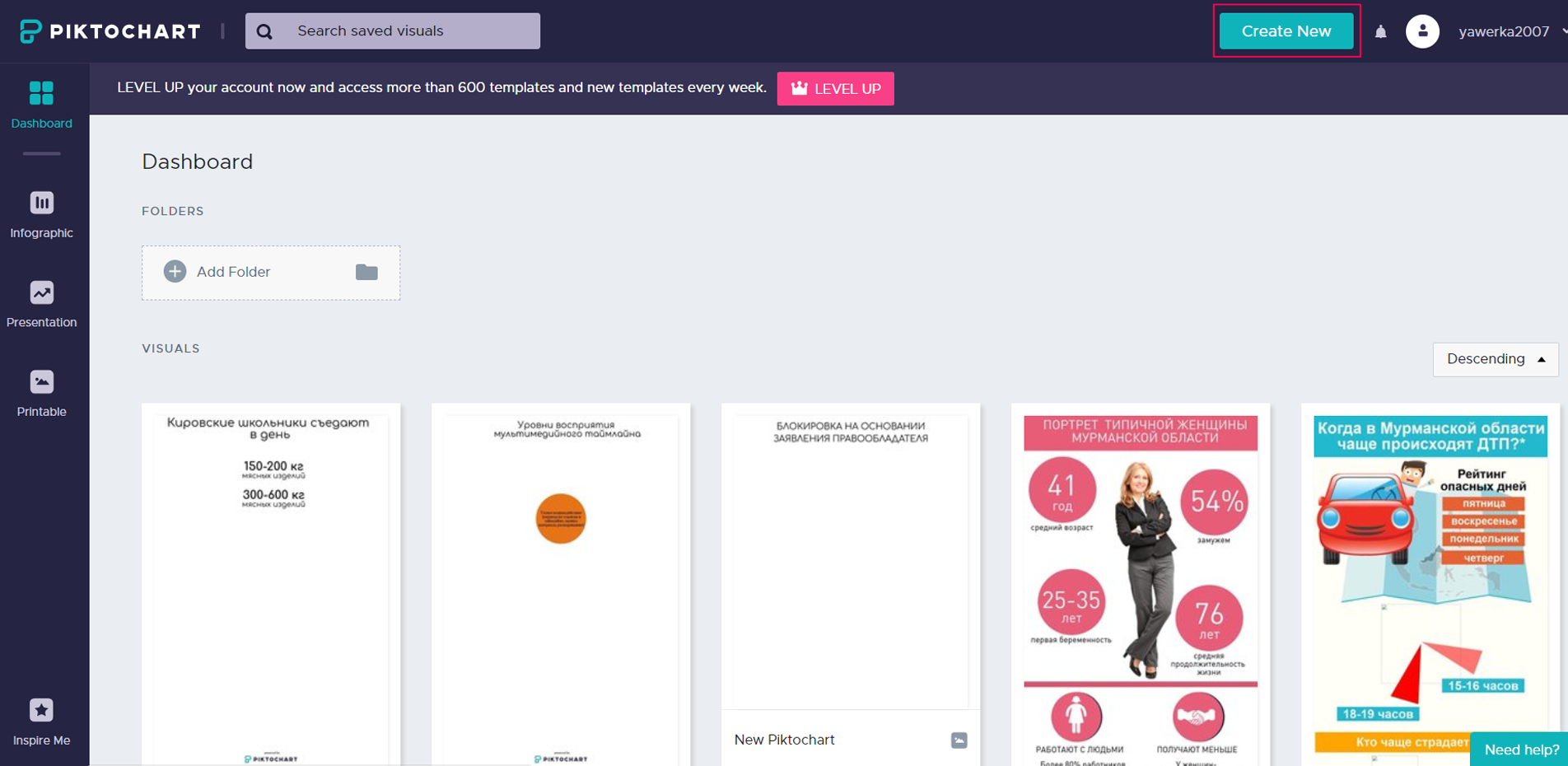
Алгоритм можно сделать с нуля, выбрав пустой шаблон, или отредактировать один из готовых дизайнов. В бесплатной версии выбор шаблонов небольшой, в платной — больше 800.
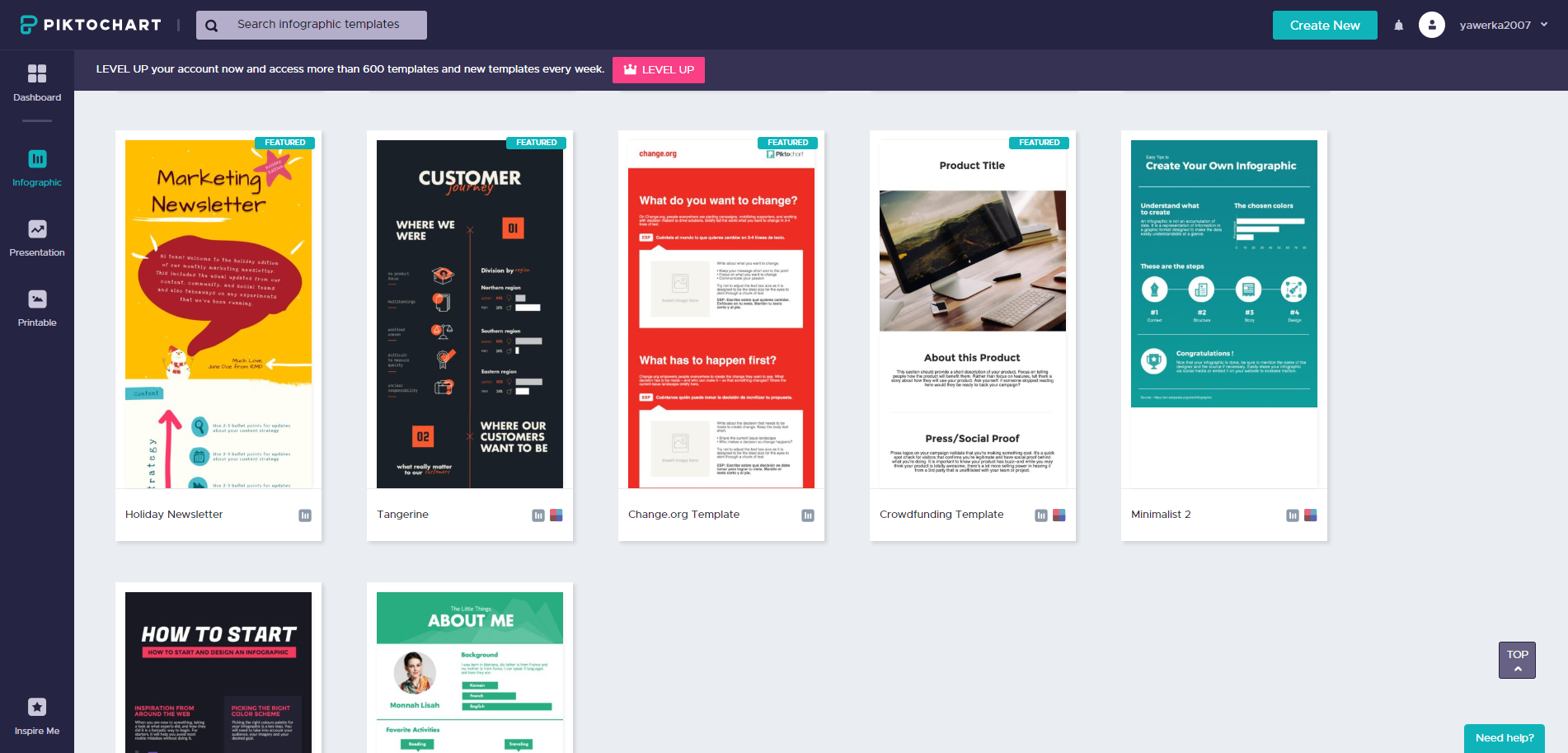
Щелкните дважды по объекту на рабочем поле, чтобы изменить его. Панель редактирования расположена сверху.
Перечислим кнопки слева направо: отмена или повтор действия, вырезать, копировать, вставить, удалить, зафиксировать объект на рабочем поле (полезная функция, если делаете многослойную инфографику и не хотите, чтобы объекты перемещались во время редактирования), заливка, прозрачность, шрифт, размер текста, жирный, курсив, подчеркнутый текст, выравнивание, список, интерлиньяж и межстрочное пространство, гиперссылка, порядок расположения объектов, выравнивание остальных элементов относительно выбранного.
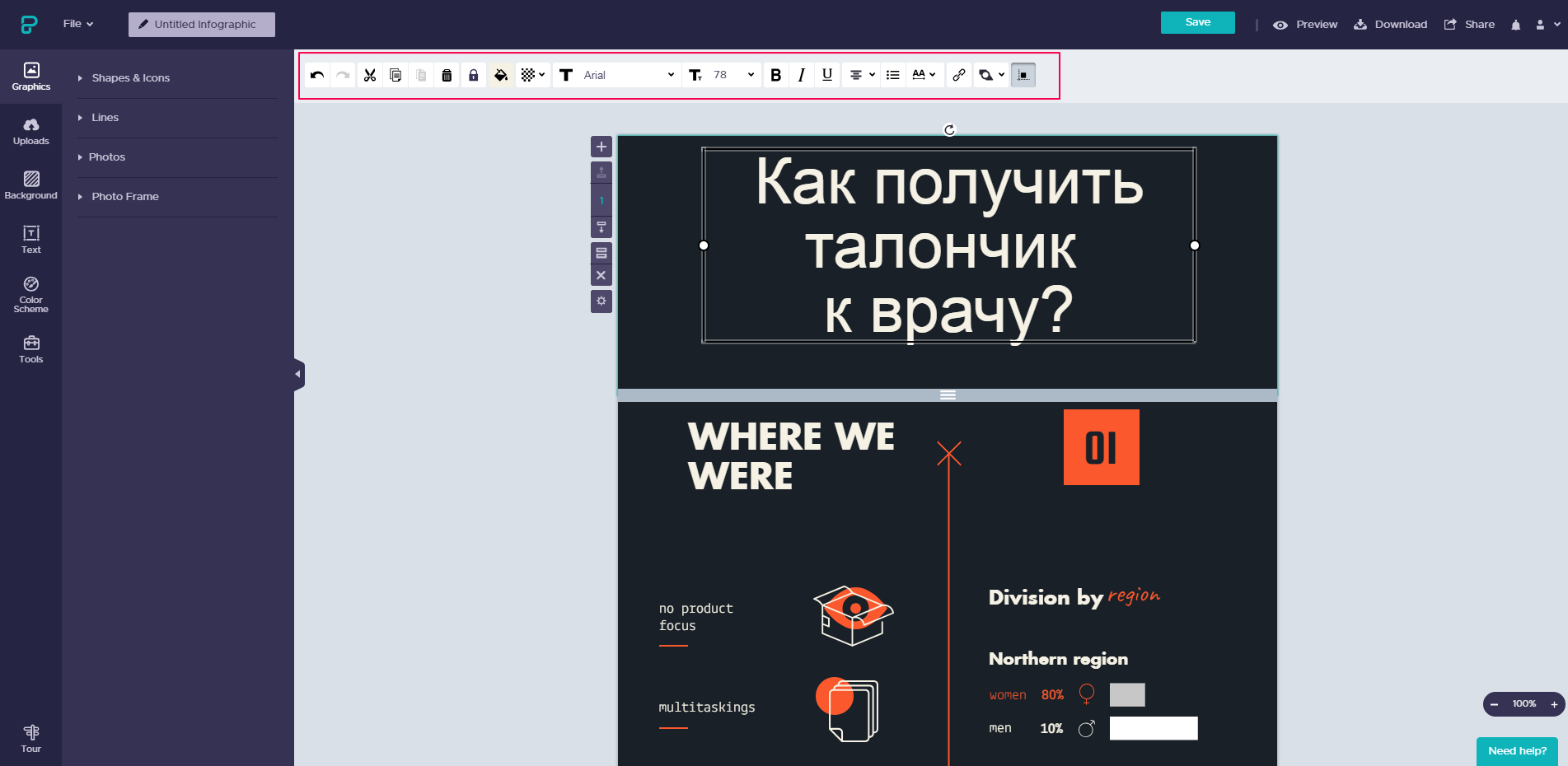
Чтобы сделать объект кликабельным, выделите его, нажмите на верхней панели значок в виде звеньев цепи, вставьте в открывшемся окне URL-адрес и нажмите кнопку «OK». Перейти по ссылке будет можно, если вы поделитесь ссылкой на алгоритм в соцсетях или встроите на свой сайт.
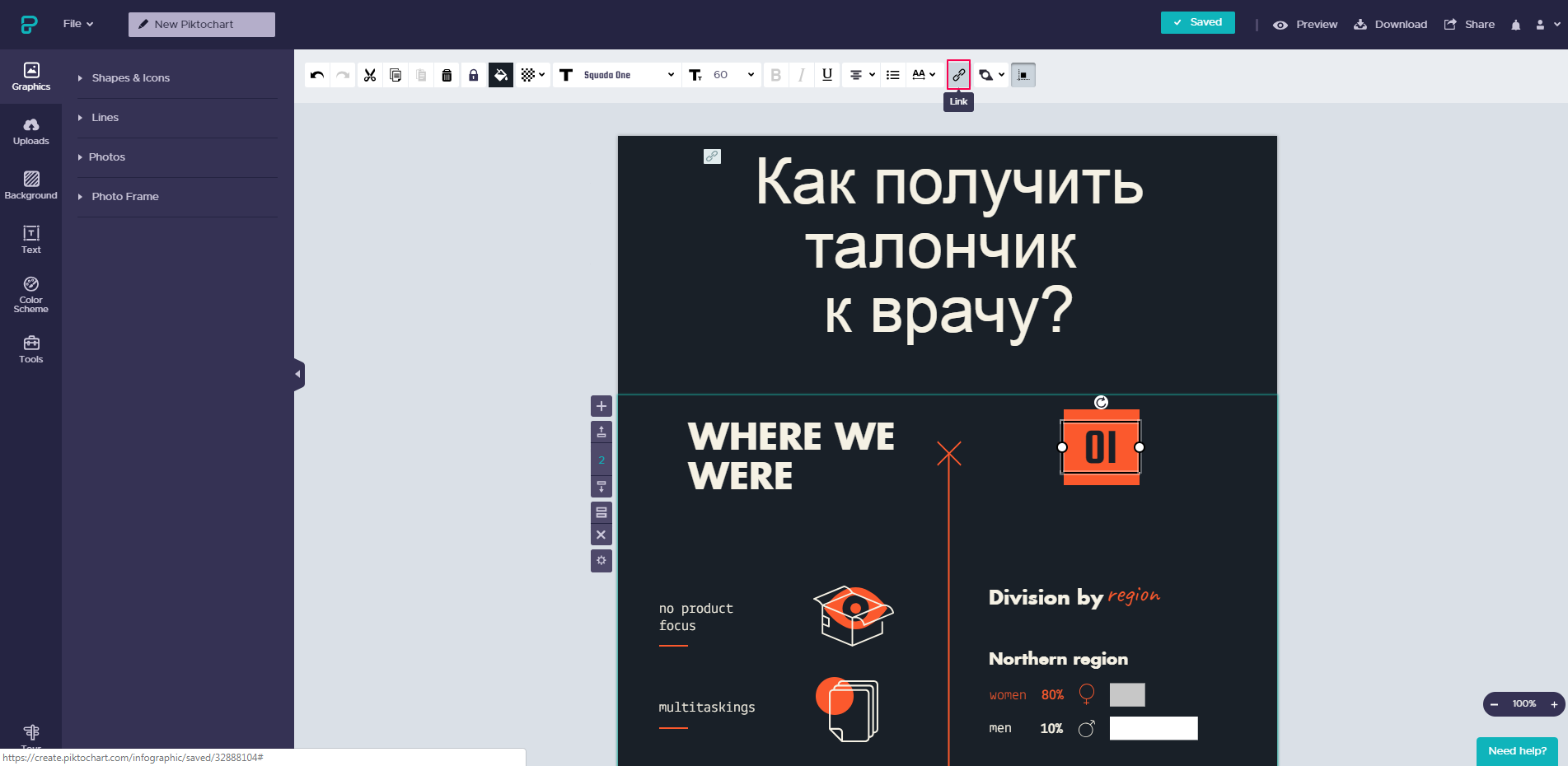
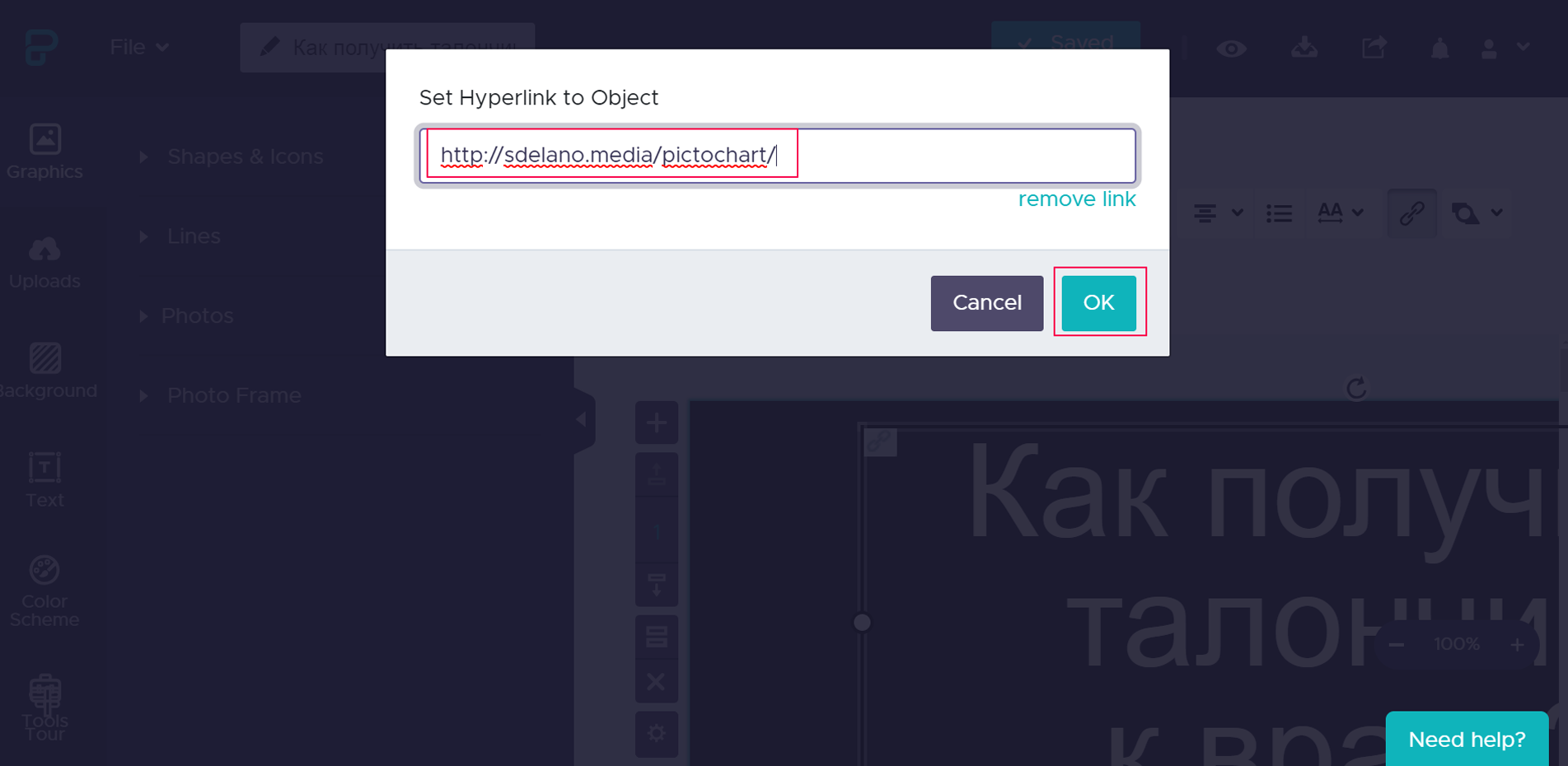
С помощью расположенного слева меню можно добавить в блок-схему новые элементы: графику из встроенной библиотеки (фигуры и иконки, линии, фото, фоторамки), загруженные с компьютера изображения, сложные текстовые объекты, инфографику («Charts»), карты («Maps») и видео из Ютуба или Ваймео («Video»). В этом же меню можно изменять цвет фона и его прозрачность, изменять цветовую схему шаблона.
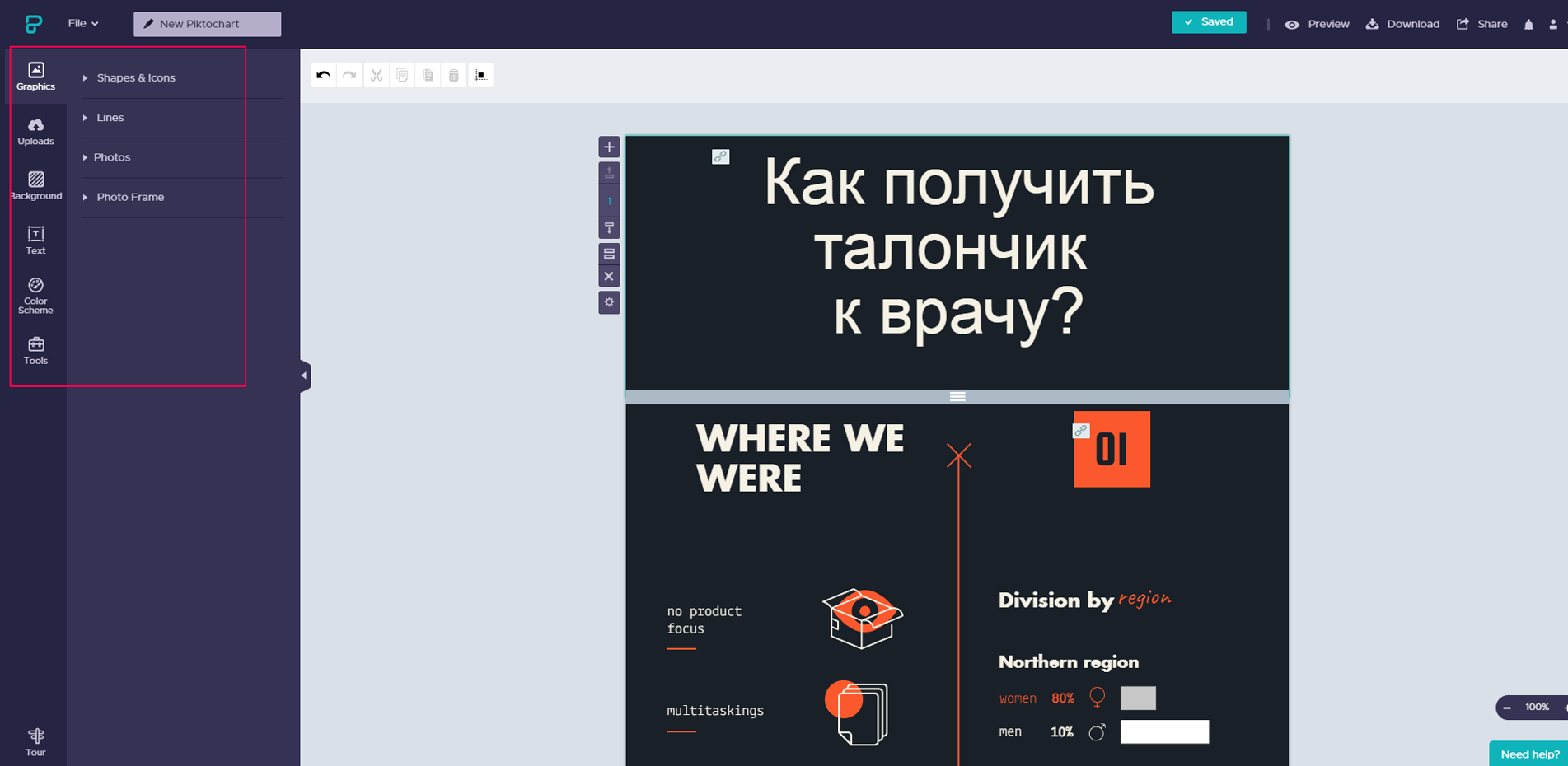
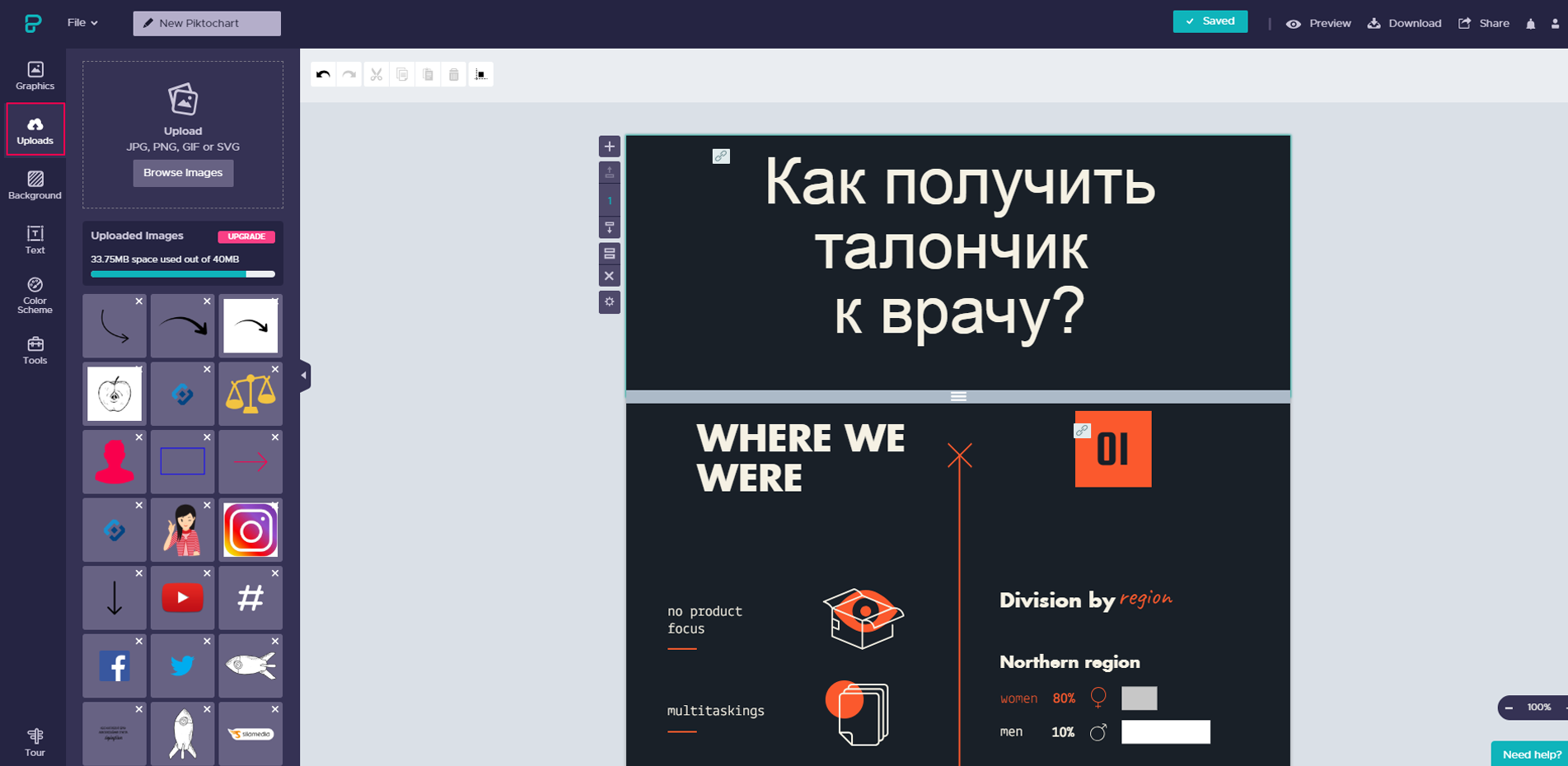


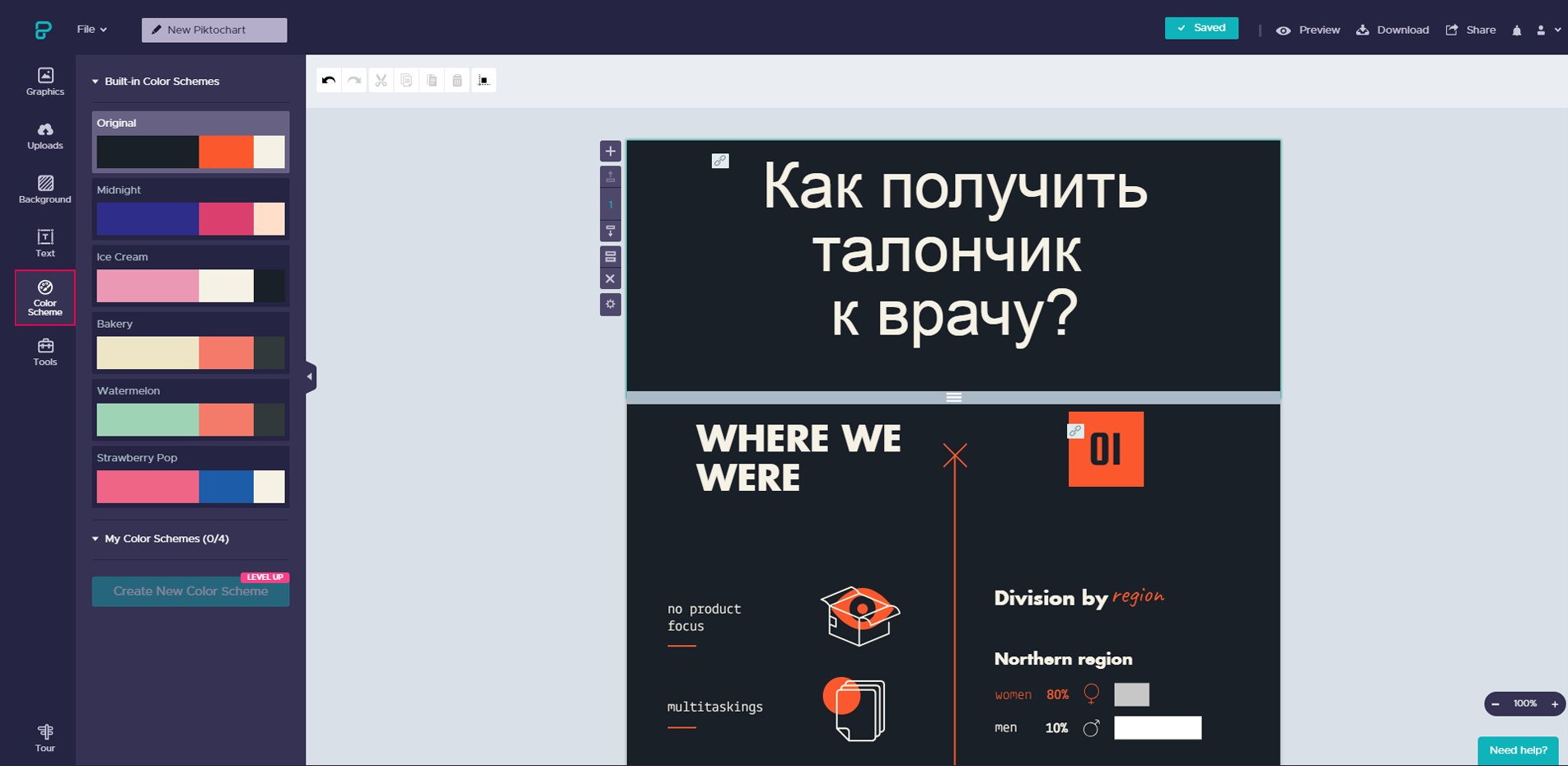
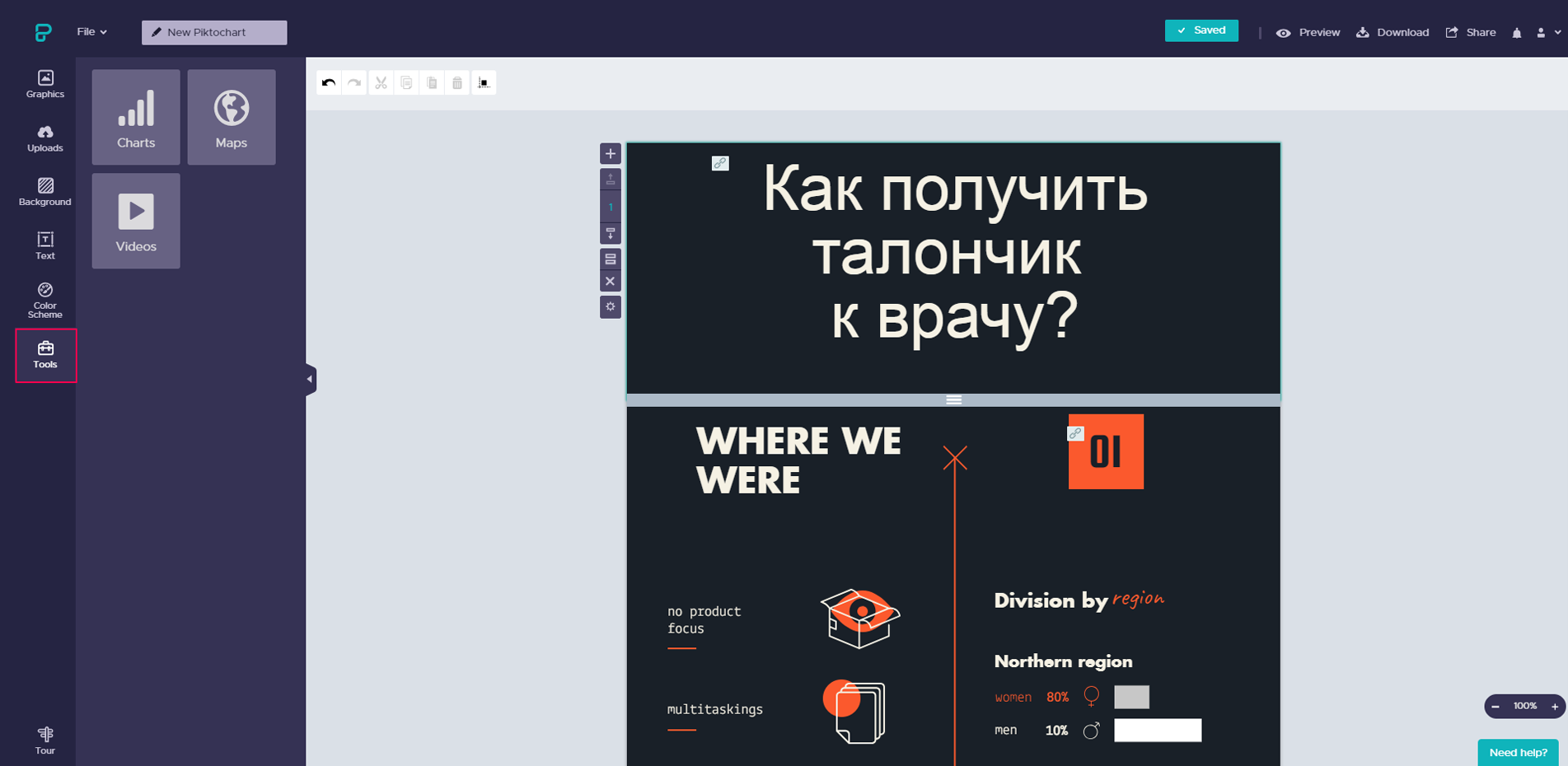
Когда вы закончили оформлять инфографику, дайте ей название — поле расположено в левом верхнем углу экрана — и нажмите зеленую кнопку «Saved» (Сохранено), чтобы ваша работа сохранилась в библиотеке сервиса.

С помощью кнопок, расположенных в правом верхнем углу, вы можете перейти в режим предпросмотра, скачать готовый файл на жесткий диск в виде изображения (в платной версии доступны также PDF-файлы), поделиться ссылкой на графику или встроить результат на сайт или блог.

Чтобы встроить элемент на сайт, нажмите кнопку «Share» (Поделиться), а затем на угловые скобки под окошком с прямой ссылкой на графику — «». Задайте ширину изображения, учитывая возможности верстки вашего сайта, и скопируйте код. Если первый код не подходит, заменить его более длинным кодом из ниже расположенного поля.
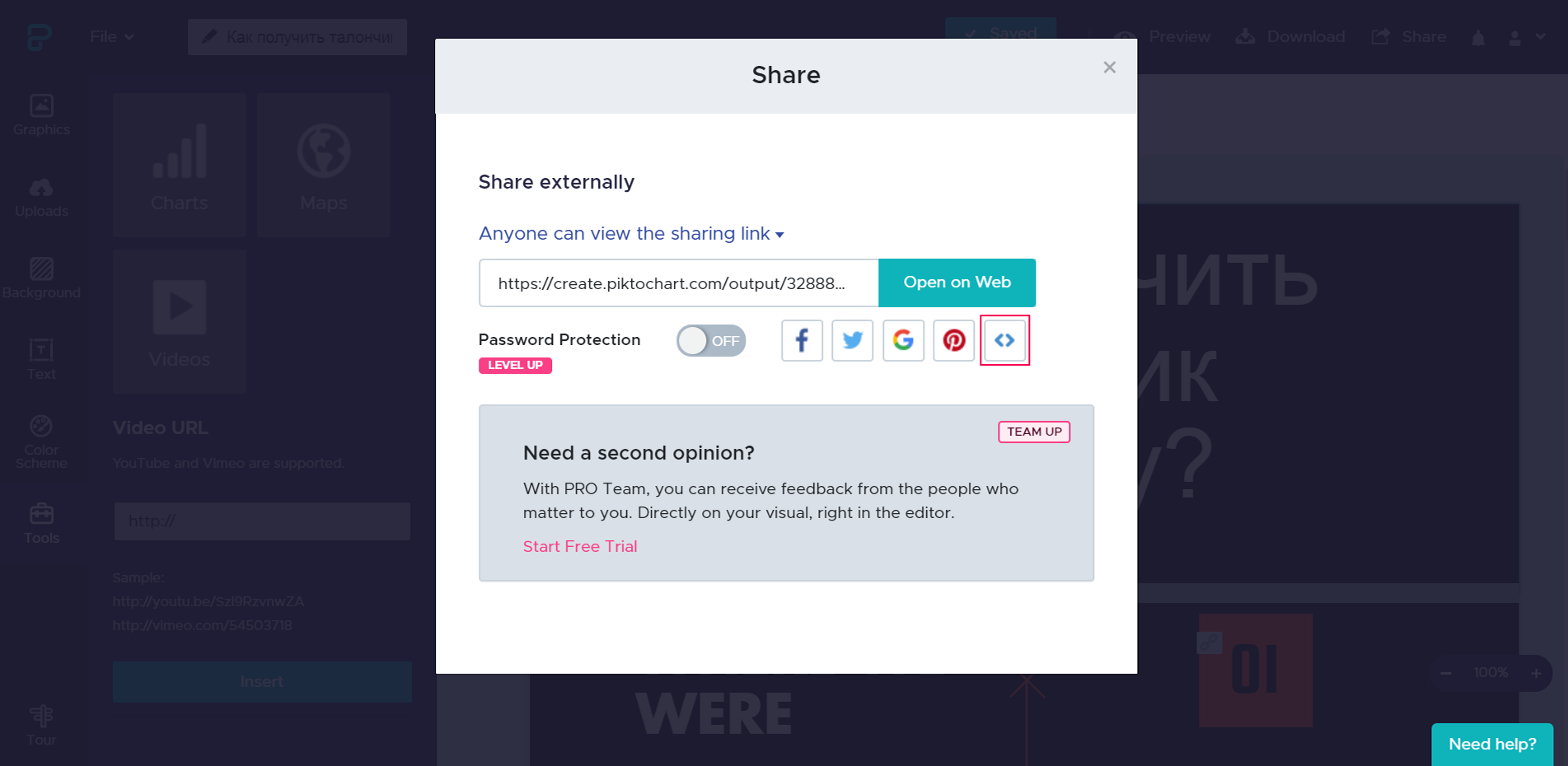
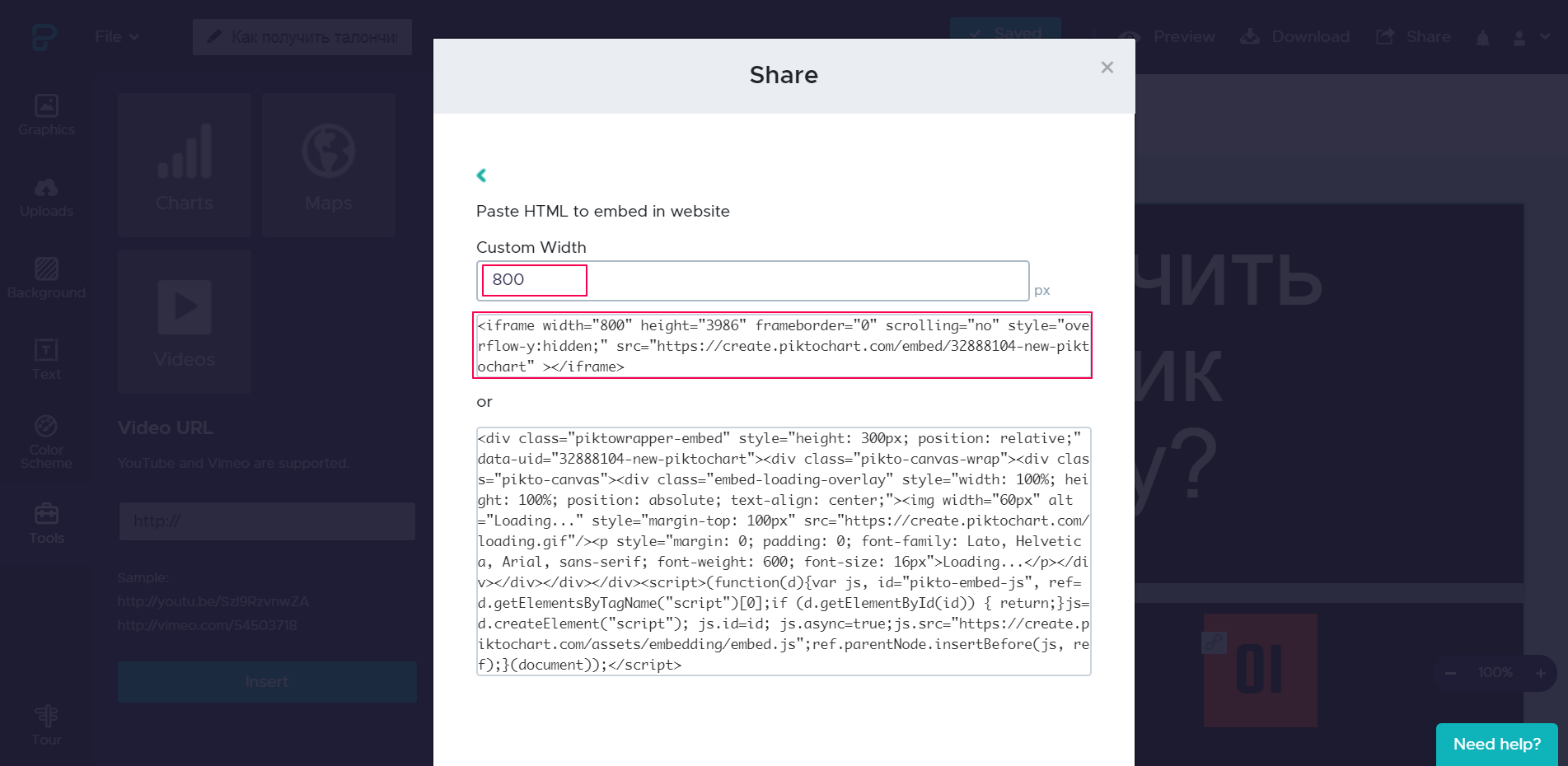
Сервисом Piktochart можно пользоваться бесплатно. Онлайн-редактор позволяет добавлять в публикацию интерактивные элементы (инфографику, видео, карты, делать гиперссылки) и встраивать результат на сайт или в блог. Можно создавать полноценные публикации прямо на сайте сервиса, а потом экспортировать на свой ресурс.
Для примера мы сделали алгоритм, который поможет сменить управляющую компанию.